如何使用Docker快速运行Firefox并实现远程访问本地火狐浏览器的教程
在今天的开发和技术领域,Docker 和 Firefox 都是非常受欢迎的工具。Docker 是一个开源的容器化平台,允许开发者在任何环境中运行应用程序,而不必担心环境差异。而 Firefox 是一个开源浏览器,凭借其安全性和开发者工具的支持,广受开发者欢迎。在这篇教程中,我们将详细介绍如何使用 Docker 来运行 Firefox,并通过配置实现远程访问本地火狐浏览器,解决远程测试和调试等问题。
关键词:Docker, Firefox, 远程访问, 火狐浏览器, 容器化, 浏览器测试, Linux环境, Docker容器, Firefox远程访问, 浏览器自动化
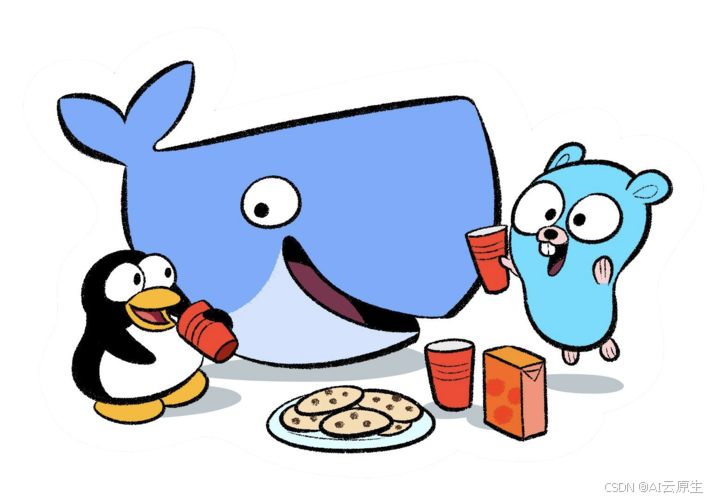
文章目录
前言
随着容器技术的普及,Docker 已经成为开发和运维工作中不可或缺的工具。而 Firefox 作为一个开源浏览器,提供了丰富的开发者工具和高效的浏览体验。将 Firefox 容器化并实现远程访问,不仅能够方便开发者进行远程测试,还能够在不受硬件限制的情况下,快速实现浏览器操作的自动化。
本教程将指导您如何在 Docker 容器中快速部署 Firefox,并通过 VNC (Virtual Network Computing) 实现远程访问,让您能够像本地使用一样操作 Firefox。通过本文的步骤,您将掌握如何在开发环境中使用 Docker 实现快速启动 Firefox 并进行远程控制。
第一步:安装Docker和VNC服务
在进行任何操作之前,首先确保您的计算机已安装 Docker 和 VNC 服务。下面是安装 Docker 和 VNC 服务的步骤:
安装 Docker:
在Linux系统中,使用以下命令安装 Docker:sudo apt update sudo apt install docker.io sudo systemctl start docker sudo systemctl enable docker安装 VNC 服务器:
VNC 服务器用于将图形界面传输到远程机器,允许您通过桌面环境访问 Firefox。您可以选择安装x11vnc或tigervnc-server。sudo apt install x11vnc
第二步:拉取Firefox Docker镜像
Docker 提供了一个官方的 Firefox 镜像,您可以直接拉取并使用。运行以下命令来拉取 Firefox 镜像:
docker pull jlesage/firefox
这个镜像已经预配置好了 Firefox 和 VNC 服务,您无需手动安装 Firefox 或配置 VNC 服务。
第三步:运行 Docker 容器
成功拉取镜像后,您可以使用以下命令运行 Docker 容器,并映射容器的端口到本地端口,以便实现远程访问:
docker run -d -p 5900:5900 --name firefox-container jlesage/firefox
解释:
-d:后台运行容器。-p 5900:5900:将容器中的 VNC 服务端口映射到本地端口 5900。--name firefox-container:为您的容器命名为firefox-container。jlesage/firefox:使用刚才拉取的 Firefox 镜像。
第四步:访问 Firefox
现在,您已经在 Docker 容器中成功启动了 Firefox,并通过端口 5900 进行映射。接下来,您需要使用 VNC 客户端来连接并访问 Firefox。
下载并安装 VNC 客户端(如 RealVNC、TigerVNC 等)。
在 VNC 客户端中,输入以下连接信息:
- 主机:
localhost或您的 Docker 宿主机的 IP 地址。 - 端口:5900(默认端口)。
- 主机:
连接后,您会看到 Firefox 浏览器的界面,并可以开始进行浏览和操作。
第五步:如何配置并优化使用体验
为了提高浏览体验和优化远程访问,您可以考虑以下配置:
更改 VNC 密码:
为了安全性,您可以设置一个 VNC 密码。可以通过以下命令来设置:docker exec -it firefox-container bash x11vnc -storepasswd调节分辨率:
如果您发现远程访问的界面显示不完全,您可以调节分辨率。例如,使用以下命令设置分辨率:export DISPLAY=:1 xrandr --output VNC-1 --mode 1920x1080自动启动 Firefox:
如果您希望每次启动 Docker 容器时自动启动 Firefox,可以在容器内配置启动命令,或者将 Firefox 设置为开机启动项。
第六步:使用 Mermaid 流程图
为了帮助理解整个过程,我们使用 Mermaid 流程图来简化教程步骤的展示。以下是如何通过 Docker 容器化 Firefox 和实现远程访问的流程:
知识点表格总结
| 知识点 | 说明 |
|---|---|
| Docker安装 | 安装Docker并确保其正确运行 |
| VNC服务安装 | 安装VNC服务器用于远程访问Docker容器中的图形界面 |
| Firefox镜像拉取 | 拉取jlesage/firefox镜像,包含Firefox和VNC服务 |
| Docker容器运行 | 启动Docker容器并映射端口,使其可以通过VNC进行远程访问 |
| VNC客户端配置 | 使用VNC客户端连接并远程操作Firefox浏览器 |
| 安全配置 | 设置VNC密码以增加远程访问的安全性 |
| 屏幕分辨率设置 | 调节远程桌面环境的分辨率以适配不同的显示需求 |
结语
通过以上的步骤,您已经成功地使用 Docker 容器化运行 Firefox,并实现了远程访问功能。Docker 提供了一个轻量级、可扩展的环境,使得浏览器测试和开发更加灵活,而 VNC 服务则让您能够在任何地方远程控制 Firefox。希望这篇教程对您有所帮助,并且能够为您的开发流程提供便利。如果您在操作过程中遇到任何问题,可以随时通过评论或联系我们获取更多帮助。